-
Arnika


Vous trouverez l'original en dessous
******
Ce tutoriel a été réalisé avec Psp X9
Mais peut être fait avec d’autres versions
******
Pour proposer mes tutoriels sur votre forum ou groupe
Merci de m’en faire la demande
******
Si vous publiez votre création sur un site ou blog
Merci de mettre un lien vers le tutoriel
Merci de votre compréhension
******
Les tubes que j'utilise pour mes tutoriels
Ont été reçus sur des groupes des auteurs des tubes
Dont j’ ai l’autorisation pour les employer
Ou
Ont été trouvés sur le net, par mes nombreuses recherches
Si un de ces tubes vous appartient, merci de me contacter
Pour que je puisse ajouter le lien vers votre site
******
Filtres utilisés
AP 01 (Innovations) - Distort - Wavy Cut
Alien Skin/Eye Candy5 - Impact - Glass


******
Matériels utilisés
1 tube personnage de Jolcsi
1 sélection à mettre dans le dossier Sélections de votre PSP
1 palette des couleurs
******
Couleur 1: #0a768c
Couleur 2: #763205
Couleur 3: #ffffff
******
Dans Styles et textures
Mettre en avant plan la couleur #0a768c
En arrière plan la couleur #763205

1.
Nous ouvrons une feuille transparente de 900 x 600 pixels
Préparer un dégradé Radial comme en dessous

Verser le dégradé Radial dans la calque transparent
Réglage - Flou - Flou gaussien - Rayon : 30%
2.
Effets- Modules externes - AP 01 (Innovations) - Distort-WavyCut

Effets - Effets de textures - Textile

Calques - Dupliquer
3.
Prendre l'outil Sélectionner avec les règles
Compressez à 250 et 270 comme en dessous

Cliquer sur la lettre M pour désélectionner
4.
Effets - Effets de distorsion - Miroir déformant

Cliquer sur l'outil Sélectionner avec les paramètres suivant

Calques - Dupliquer
Image - Retourner
Fusionner avec le calque du dessous
Réglage - Netteté - Netteté
Effets - Effets 3D - Ombre portée
0 / 0 / 67 / 30 / #000000
Calques - Dupliquer (2 fois)
Fusionner avec le calque du dessous
5.
Vous placer sur le calque Copie de Raster 1
Effets - Effets d'image - Mosaïque sans jointure

Vous placer sur le calque Raster 1
6.
Ouvrir l'image misted "jol.2"
Copier - Coller comme nouveau calque
Cliquer sur l'outil Sélectionner avec les paramètres suivant

7.
Vous placer à nouveau sur le calque Raster 1
Effets - Effets de réflexion - Miroir rotatif

8.
Sélections - Charger la sélection à partir du disque "2504"

Sélections - Transformer la sélection en calque
Effets - Modules externes - Alien Skin / Eye Candy5 - Impact - Glass

Ne rien sélectionner
9.
Image - Rotation libre

Cliquer sur l'outil Sélectionnerm avec les paramètres suivant

Effets - Effets 3D - Ombre portée

Effets - Modules externes - AP Lines - SilverLining

Vous placer sur le calque Sélection transformée
Fusionner avec le calque du dessous
Calques - Dupliquer
10.
Effets - Effets de distorsion - Vent

Réglage - Netteté - Netteté
Calques - Organiser - Déplacer vers le bas
Vous placer sur le calque Sélection transformée Ombre 1
Fusionner avec le calque du dessous
Calques - Dupliquer
Image - Retourner
Fusionner avec le calque du dessous
Vous placer sur le calque en haut de la pile
11.
Ouvrir le tube "Jolcsi706"
Copier - Coller comme nouveau calque
Placer comme sur le modèle
Faites une ombre portée comme vous le souhaitez
Vous placer sur le calque Raster 1
Edition - Copier
12.
Image - Ajouter des bordures de 2 pixels couleur

Image - Ajouter des bordures de 2 pixels couleur

Image - Ajouter des bordures de 2 pixels couleur

Image - Ajouter des bordures de 1 pixels couleur

Sélections - Sélectionner tout
Image - Ajouter des bordures de 50 pixels couleur

Sélections - Inverser
Edition - Coller dans la sélection
Sélections - Inverser
Effets - Effets 3D - Ombre portée
0 / 0 / 67 / 32 / #000000 (décoché l'ombre)
Ne rien sélectionner
Image - Ajouter des bordures de 1 pixel couleur

14.
Facultatif
Pour les anciens PSP
Réglage - Smart Photo Fix avec les réglage ci-dessous
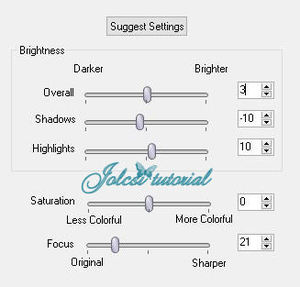
ou pour les nouveaux PSP
Réglage - Traitement optimal des photos

(ajustez à votre image ce qui est le mieux pour vous)
Signer votre travail
Redimensionner l'image 950 pixels
Enregistrer en JPG
******
Vous pouvez m'envoyer vos versions
Je me ferais un plaisir de les mettre sur la page * Vos Versions *
mon adresse : franiemargot@sfr.fr
******
Autre version
le tube personnage est détouré par mes soins
******
Vos versions voir ici
-
Commentaires





















Je te l'ai envoye a ton adresse qui est mis sur le blog
le mail mets revenu
Bisous